
Hướng dẫn, thủ thuật về Máy tính - Laptop - Tablet
Đặt mật khẩu trên các thiết bị công nghệ giúp bạn bảo mật các thông tin cá nhân cũng như tránh việc người khác tự tiện sử dụng. Trong bài viết này, mình sẽ hướng dẫn các bạn các cài đặt mật khẩu cho máy tính Windows, macOS đơn giản.
1. Hướng dẫn cách tạo mật khẩu cho máy tính Windows
- Tạo mật khẩu trên máy tính Windows 7
Cách cài mật khẩu laptop Windows 7 như sau:
+ Bước 1: Mở Control Panel
Bạn nhấn nút Start hoặc nút biểu tượng Windows trên bàn phím > Control Panel.

Control Panel trên Windows 7
Control Panel trên Windows 7
+ Bước 2: Mở Change your password
Bạn chọn User Account and Family Safety.
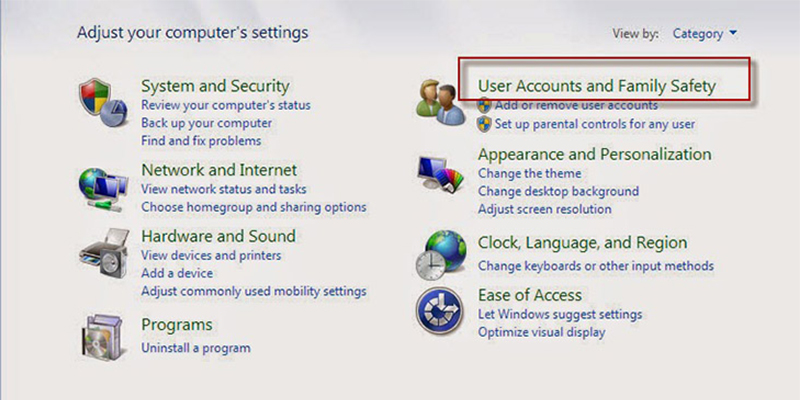
User Account and Family Safety
User Account and Family Safety
Bạn chọn Change your Windows password.
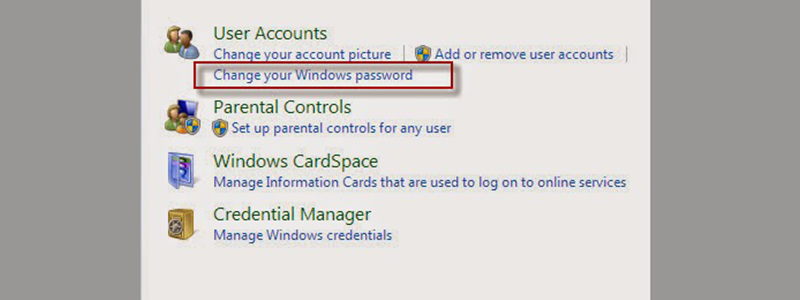
Change your Windows password
Change your Windows password
Tiếp tục, bạn chọn Change your password.
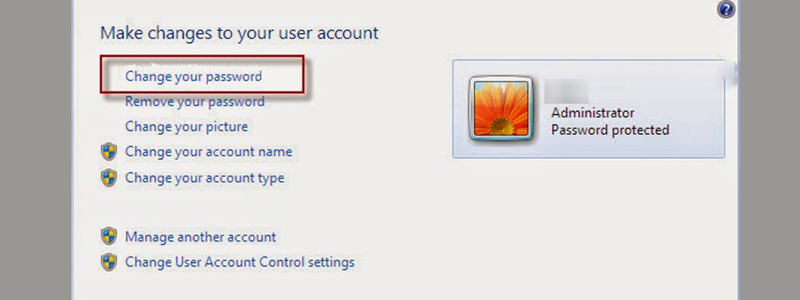
Change your password
Change your password
+ Bước 3: Tạo mật khẩu
Tại giao diện Change your password có 3 ô để bạn nhập theo yêu cầu:
* Current password: Bạn nhập mật khẩu hiện tại (nếu không có hãy bỏ trống).
* New password: Bạn điền mật khẩu mới vào.
* Confirm new password: Bạn sao chép lại mật khẩu mới vào đây.
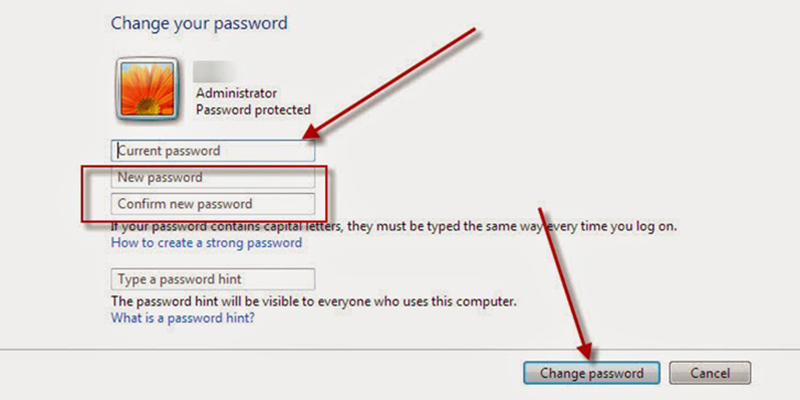
Nhập mật khẩu
Nhập mật khẩu
Sau đó bạn chọn Change password để hoàn thành.
- Tạo mật khẩu trên máy tính Windows 8/8.1
+ Bước 1: Mở Charm Bar
Bạn di chuyển chuột vào góc phải màn hình để xuất hiện Charm Bar.
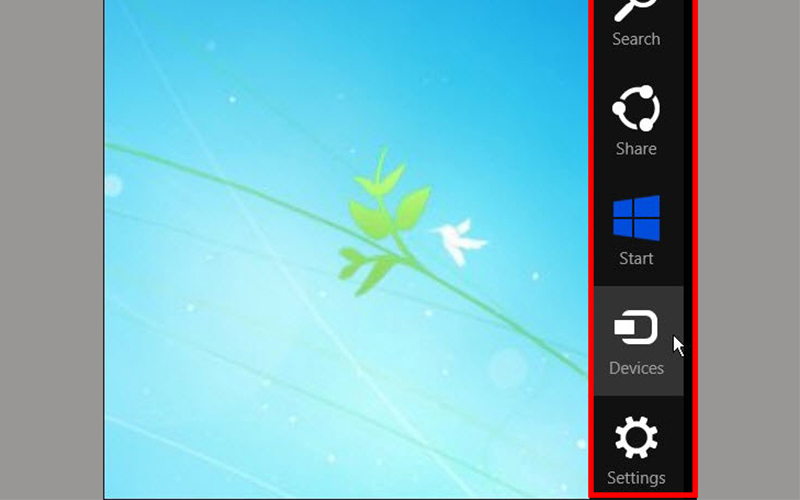
Charm Bar
Charm Bar
+ Bước 2: Mở Change your password
Bạn chọn Settings > Change PC settings.

Mục Settings
Mục Settings
Bạn chọn Users > Change your password.
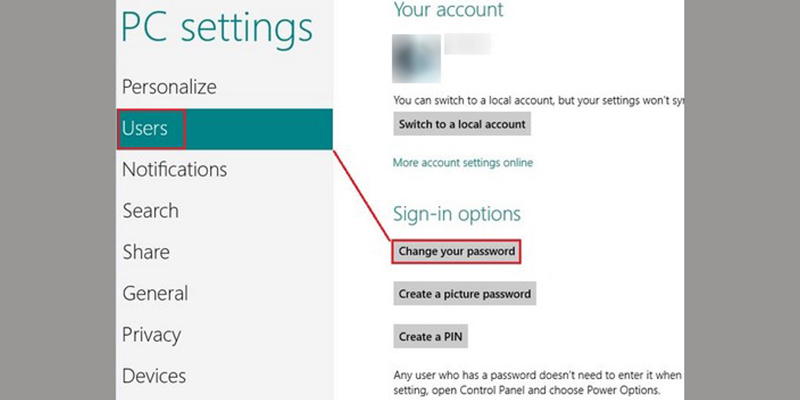
Change your password
Change your password
+ Bước 3: Tạo mật khẩu
Bạn nhập mật khẩu hiện tại vào ô Current password > Nhập mật khẩu mới vào ô New password > Xác nhận lại mật khẩu vừa mới đặt vào Reenter password.
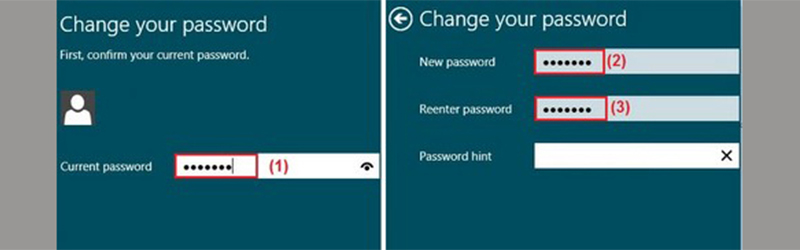
Nhập mật khẩu
Nhập mật khẩu
Cuối cùng bạn nhấn Next để hoàn thành.
- Tạo mật khẩu trên máy tính Windows 10
+ Bước 1: Mở Change account settings
Bạn nhấn vào nút Start ở góc trái màn hình > Chọn USER > Change account settings.
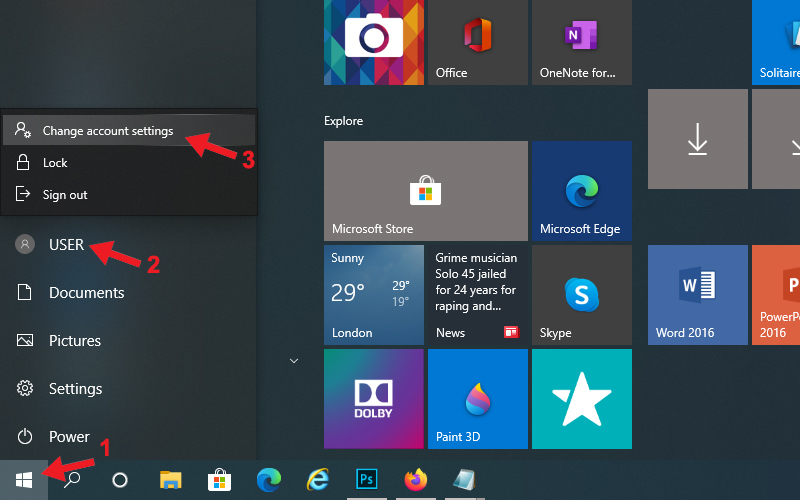
Change account settings
Change account settings
+ Bước 2: Mở mục Password
Trong giao diện Settings, bạn chọn mục Sign-in options > Password > Add.
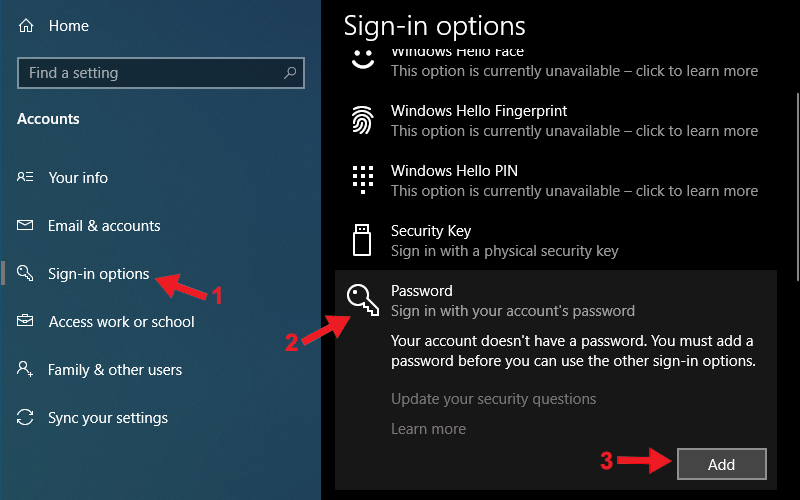
Sign-in options
Sign-in options
+ Bước 3: Tạo mật khẩu
Bạn nhập mật khẩu vào ô New password > Nhập tiếp mật khẩu vào ô Confirm password > Next.
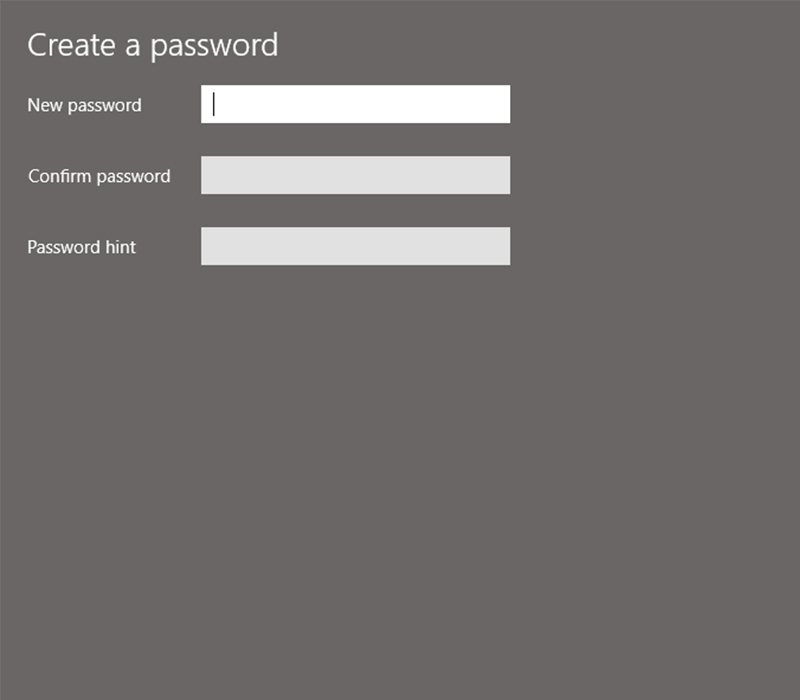
Nhập mật khẩu
Nhập mật khẩu
Để tắt mật khẩu đăng nhập máy tính, bạn có thể tham khảo cách thực hiện qua bài: Cách xóa mật khẩu máy tính Win 10
2. Hướng dẫn tạo mật khẩu cho máy tính Mac
+ Bước 1: Mở Users & Groups
Bạn mở System Preferences > Users & Groups.
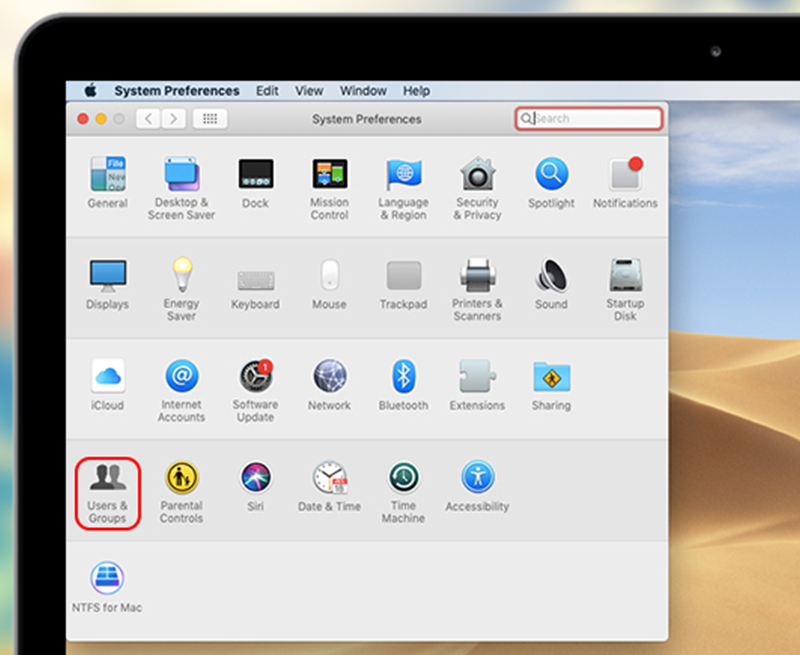
Users & Groups
Users & Groups
+ Bước 2: Chọn Change Password và nhập mật khẩu
Bạn chọn Change Password.
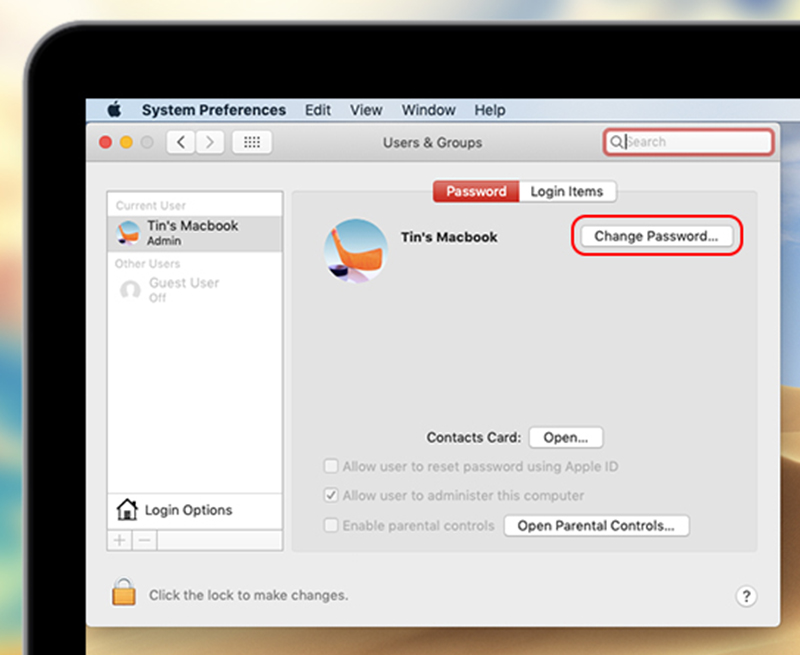
Change Password
Change Password
Sau đó bạn nhập mật khẩu cũ vòa ô Old password > Nhập mật khẩu mới vào ô New password > Điền lại mật khẩu mới vào ô Verify > Change Password.
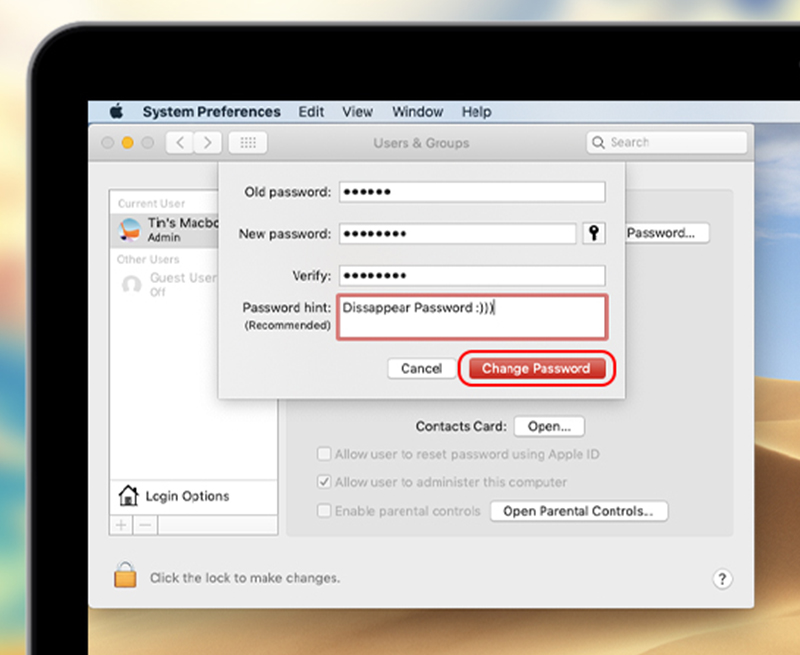
Nhập mật khẩu
Nhập mật khẩu
Cảm ơn bạn đã theo dõi và hẹn gặp lại ở các bài viết sau.
Một số mẫu laptop đang kinh doanh tại Thế Giới Di Động:
Link nội dung: https://myphamsakura.edu.vn/cach-dat-mat-khau-cho-may-tinh-a48494.html